Hur man skickar och tar emot appar via delning i närheten
Efter att ha annonserat appdelning via Nearby Sharing från Google Play Butik i december förra året har Google nu börjat rulla ut funktionen på Android-enheter. I den här artikeln kommer vi att titta på hur du kan använda den här funktionen för att sömlöst skicka appar mellan enheter.
Skicka och ta emot appar via Närdelning
Det är värt att notera att Dela i närheten från Play Butik fungerar bara för appar som du installerat från Google Play. Appar som du har laddat ner från andra källor kommer inte att visas här. Dessutom delar den här funktionen bara appar, inte datafiler. Så om du ska överföra spel kan du använda någon av de andra filöverföringsapparna eller använda Närliggande delning utanför Play Butik för att göra det.
Steg för att överföra appar från Play Butik
1. Öppna Google Play Butik, tryck på hamburgermenyn i det övre vänstra hörnet och välj “Mina appar och spel”.
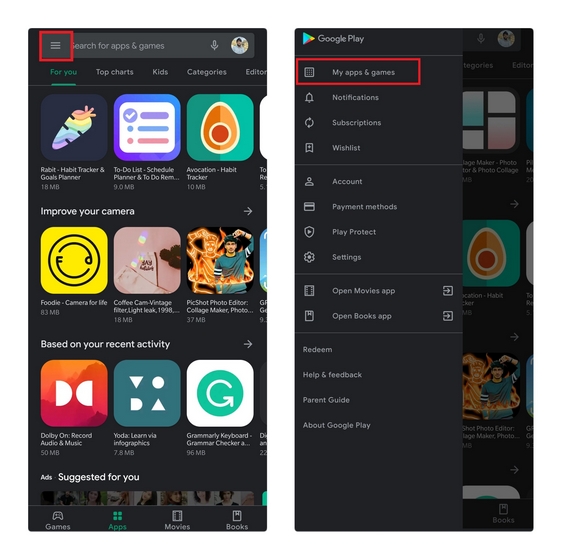
2. Växla till fliken Dela från avsnittet Mina appar och spel. Från nu, Klicka på Skicka och tillåt nödvändiga behörigheter om du inte redan har gjort det. Om du inte ser fliken Dela, se till att appen Google Play Butik är uppdaterad till den senaste versionen. Du kan söka efter uppdateringar från Inställningar -> Play Butik-version.
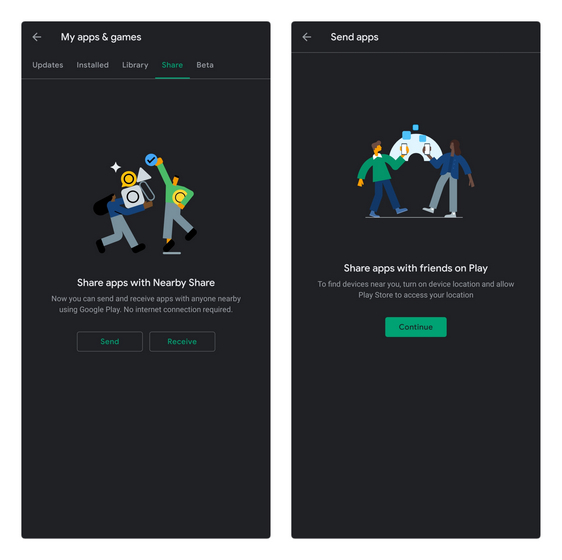
3. Välj appen (eller apparna) du vill dela från applikationslistan och tryck på knappen Skicka för att starta delningsprocessen. Öppna fliken Dela på mottagarens telefon och tryck på “Hämta” för att hämta dessa appar. När du har tryckt på Ta emot kommer enheten att dyka upp på sidan för val av mottagare.
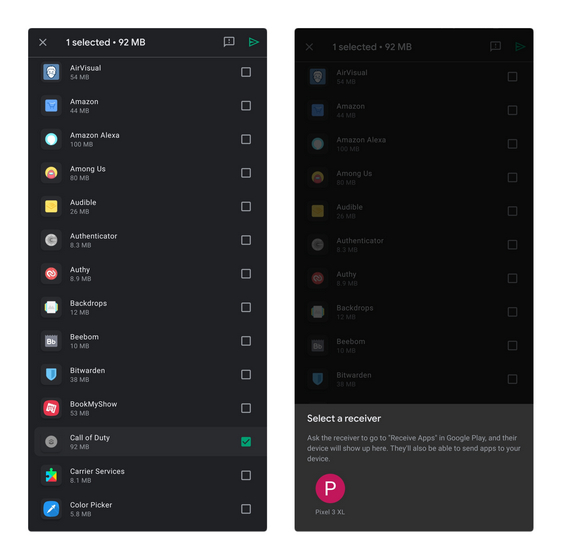
4. Så fort du trycker på mottagarens enhetsnamn ser du en ihopkopplingskod på båda telefonerna. Om koden matchar, tryck på Ta emot från mottagarens enhet för att bekräfta överföringen av applikationen.
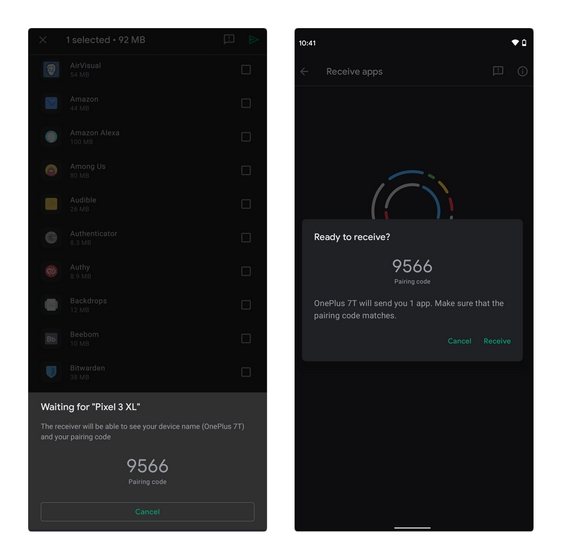
5. Delningsprocessen börjar nu. Du kan installera nya appar med knappen Installera. Om du har fått flera appar kan du använda knappen “Installera alla” för att installera dem alla.
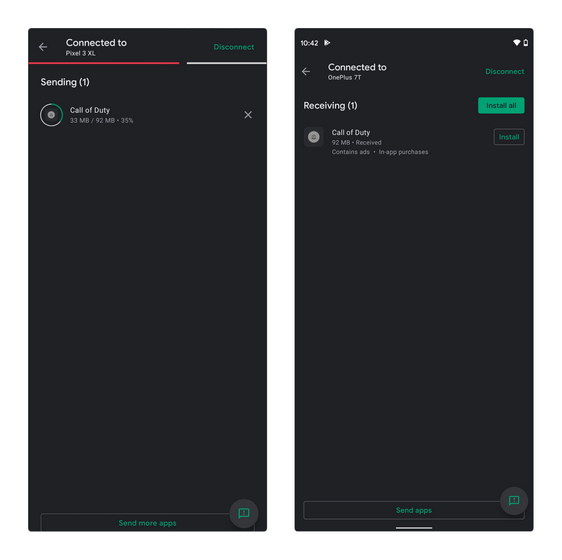
6. Du kan skicka in fler ansökningar med knappen ‘Skicka fler ansökningar’. När du har slutat dela appar, Klicka på knappen Koppla från för att avsluta överföringen.

Skicka in appar från Play Butik
Så det är så du kan använda skicka och ta emot appar från Play Butik. Den enda nackdelen med den här funktionen är att den inte tar tillbaka datafiler, men den kommer väl till pass om du letar efter ett sätt att snabbt överföra viktiga appar från en enhet till en annan. För fler sådana tips, kolla in vår artikel om Google Play tips och tricks.
